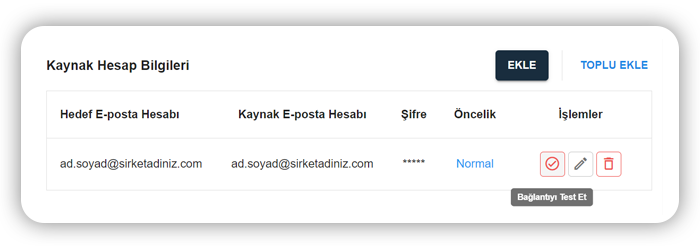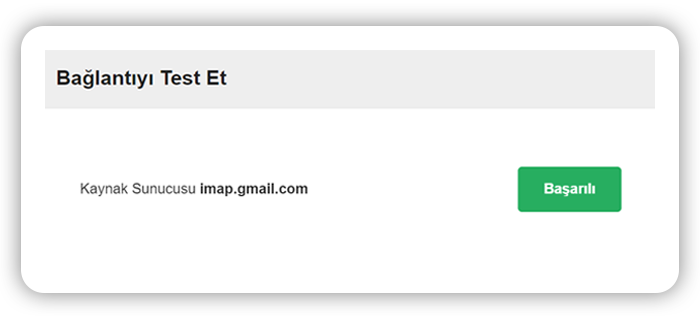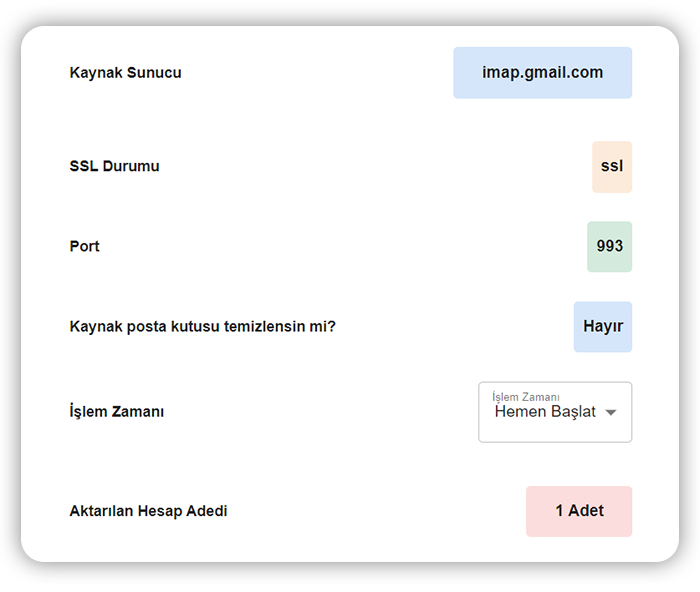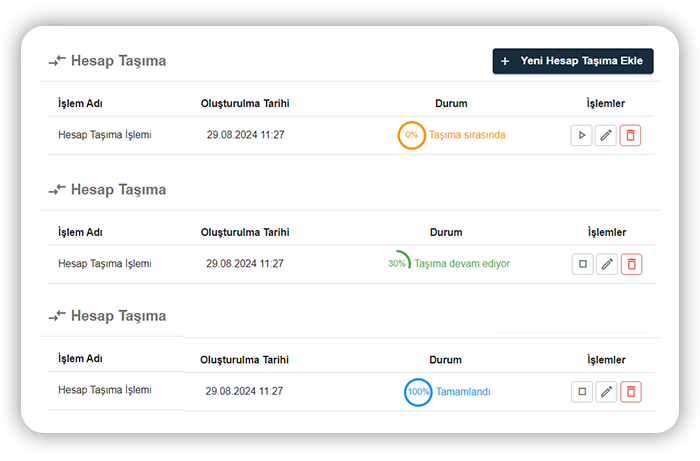Hesap Taşıma bölümü, Uzman Posta servislerinde bulunan e-posta hesaplarınıza, eski servis sağlayıcınızda bulunan tüm e-postaları ve klasörleri kolay ve hızlı bir şekilde taşımak için kullanılmaktadır. Kullanıcıların e-posta geçiş süreçlerini otomatikleştirerek veri kaybı olmadan, güvenli ve sorunsuz bir geçiş yapmalarını sağlar.
Hesap Taşıma Adımları
Hesap taşıma işlemi başlatmak için aşağıdaki adımları takip edebilirsiniz.
1. E-posta yönetim paneline panel.uzmanposta.com adresi üzerinden giriş yapınız.
2. Hesap taşıma sayfasına erişmek için üst menüde bulunan Alan Adları bölümüne tıklayınız. Açılan sayfada, işlem yapmak istediğiniz alan adının üzerine tıklayarak detay sayfasına geçiş yapınız.
3. Açılan Alan Adı Yönetimi sayfasında, sol menüden Araçlar menüsünü genişleterek Hesap Taşıma bölümüne tıklayınız.
4. Hesap taşıma işlemi başlatmak için Yeni Hesap Taşıma Ekle (![]() ) butonuna tıklayınız.
) butonuna tıklayınız.
5. Kaynak Sunucu Tanımı bölümünde, eski servis sağlayıcınıza ait sunucu adresini ve protokol bilgilerini giriniz.
İşlem Adı: Tanımlayacağınız hesap taşıma işlemini sistem üzerinden takip edebilmek için bu bölümde adlandırınız.
Protokol: Hesap taşıma işlemi IMAP protokolü üzerinden gerçekleştirildiği için IMAP seçeneğini seçiniz.
Sunucu: Hesap taşıma işleminin yapılacağı eski servis sağlayıcıya ait sunucu adresini giriniz.
SSL: Eski servis sağlayıcınızda SSL desteği yoksa, Yok seçeneğini, SSL desteği varsa, SSL veya STARTTLS seçeneklerinden birini seçiniz.
Port: SSL olarak seçim yaptıysanız 993 portunu, STARTTLS olarak seçim yaptıysanız 143 portunu seçiniz.
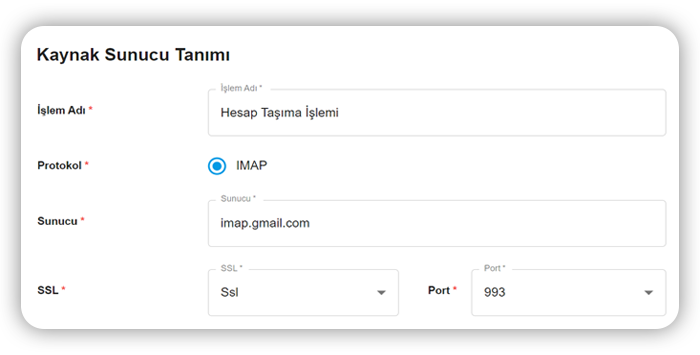
6. Kaynak Hesap Bilgileri bölümünde, Ekle (![]() ) butonuna tıklayınız. Birden fazla e-posta hesabı için taşıma yapılacak ise Toplu Ekle bölümüne tıklayabilirsiniz.
) butonuna tıklayınız. Birden fazla e-posta hesabı için taşıma yapılacak ise Toplu Ekle bölümüne tıklayabilirsiniz.
7. Açılan penceredeki Kaynak Hesap Bilgileri bölümünde, taşıma yapılacak hesaba ait bilgilerini giriniz. Ardından Ekle butonuna tıklayınız.
Hedef E-posta Hesabı: Uzman Posta servisinde bulunan veri taşımasının yapılacağı hedef e-posta hesabını seçiniz.
Kaynak E-posta Hesabı: Eski servis sağlayıcıda bulunan veri taşımasının yapılacağı kaynak e-posta hesabını yazınız.
Şifre: Veri taşımasının yapılacağı e-posta hesabının eski servis sağlayıcıdaki şifresini yazınız.
Öncelik: Hesaba ait veri taşıma işleminin diğer hesaplara göre önceliğini seçiniz.
Kaynak Posta Kutusu Temizlensin mi?: Veri taşıma işleminden sonra eski servis sağlayıcıda bulunan verilerin silinmesini istiyorsanız, bu seçeneği işaretleyiniz.
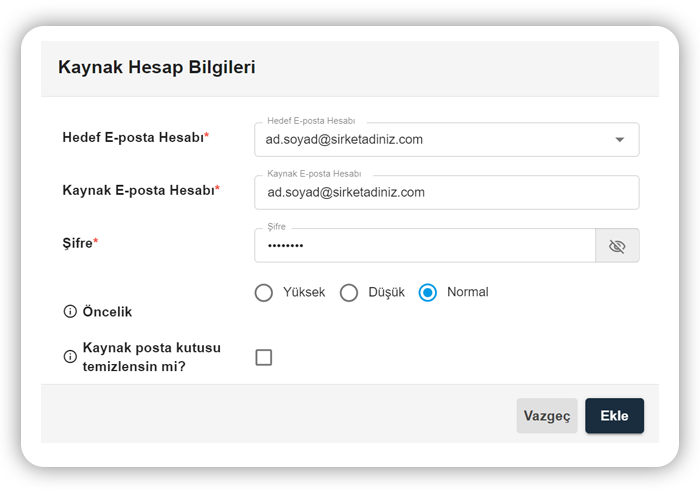
8. Sayfanın alt bölümünde yer alan Kaynak Hesap Bilgileri bölümünde, veri transferi yapılacak e-posta hesabının bilgileri listelenmektedir. Veri taşıma işlemine devam etmek için, İşlemler sütununda bulunan onay kutusuna (![]() ) tıklayarak bağlantı testi yapınız. Ardından İleri butonuna tıklayınız.
) tıklayarak bağlantı testi yapınız. Ardından İleri butonuna tıklayınız.
Bağlantı testi sırasında bir hata veya uyarı alıyorsanız, İşlemler sütununda bulunan Düzenle ikonuna tıklayarak hesap bilgilerini kontrol edebilirsiniz
9. Açılan sayfada, bir önceki Kaynak Sunucu Tanımı sayfasında girilen bilgiler listelenmektedir. İşlem Zamanı bölümünden, taşıma işleminin başlatılacağı zamanı seçiniz. Hemen Başlat seçeneği ile taşıma işlemini hemen başlatabilir veya işlemin ileri bir tarih/saatte başlamasını ayarlayabilirsiniz.
10. Sayfanın alt bölümünde bulunan Uyarı ve Bilgilendirme mentinini, onay kutusunu işaretleyerek kabul ediniz. Ardından Kaydet butonuna tıklayınız.
11. Açılan Hesap Taşıma sayfasında, taşıma işleminin İşlem Adı, Oluşturulma Tarihi ve Durum bilgileri listelenmektedir. Belirlediğiniz işlem zamanına göre taşıma işlemi başlayacaktır. Durum bölümünde, taşıma işleminin hangi aşamada olduğunu görüntüleyebilirsiniz.